
Cenots یکی از پرکاربردترین و حرفه ای ترین توابع سیستم عامل لینوکس میباشد.
Centos در لغت مخفف Community ENTerprise Operating System میباشد.
در این آموزش قصد داریم آموزش نصب Centos 7 بر روی Vmware ( ماشین مجازی ) را به صورت تصویری قرار دهیم.
در این مقاله میخوانید:
از منوی File بر روی Create a New visual Machine کلیک نمایید.
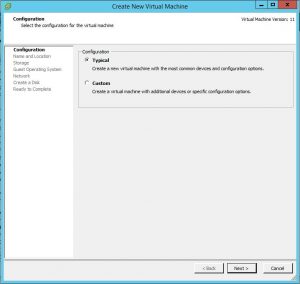
بر روی گزینه Custom کلیک نمایید و بر روی Next کلیک نمایید.

نام سیستم عامل خود را انتخاب نمایید و بر روی گزینه Next کلیک نمایید.
این نام در Vmware برای سیستم عامل مجازی شما میباشد.
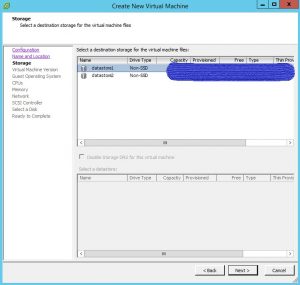
در این مرحله از شما خواسته میشود که هاردی که قرار است سیستم عامل را بر روی آن نصب کنید را انتخاب نمایید.
در صورتی که سیستم عامل شما داری چند هارد باشد لیست تمامی هاردها نمایش داده خواهد شد.
برای ادامه بر روی Next کلیک نمایید.
در مرحله بعد گزینه Visual Machine Version:8 را انتخاب نمایید.
ورژن Esxi را فراموش نکنید.

نوع سیستم عامل را نتخاب نمایید و بر روی Next کلیک نمایید.
در مراحل بعد مقدار Cpu , Ram , Hdd که میخواهید به سرویس خود اختصاص دهید را مشخص کنید.
در نهایت ماشین مجازی شما ایجاد و باید فایل ISO که از قبل آماده کرده ایم و در آن Mount کنیم.
برای این منظور بر روی ماشین مجازی راست کلیک کرده و بر روی Edit Setting کلیک نمایید.
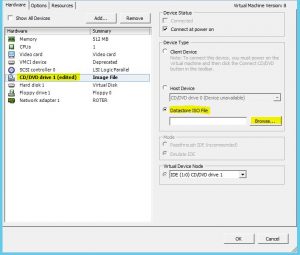
فایل Iso خود را انتخاب کنید و تیک مربوط را Connect At Power On را حتما بزنید.
سرویس مجازی خود را روشن کنید.
در صورتی که میخواهید Centos خود را بر روی سیستم شخصی نصب کنید و نمیخواهید از مجازی ساز استفاده نمایید موارد بالا را نادیده بگیرید.
بعد از قرار دادن فایل ISO بر روی مجازی ساز و روشن کردن ماشین مجازی و یا قرار دادن Iso در DVD و خلاصه بوت کردن سیستم عامل شما به تصویر روبه رو خواهید شد.

Enter را بزنید تا به مرحله بعد بروید.
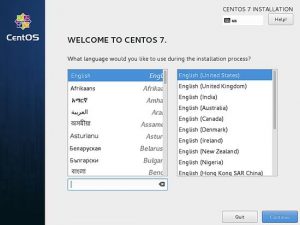
زبان خود را انتخاب نمایید و بر روی Continue کلیک نمایید.
بر روی Begin installtion کلیک نمایید.
صبر کنید تا سیستم عامل نصب گردد.
سیستم عامل Centos شما با موفقیت نصب شد.
شما میتوانید این سیستم عامل را از بخش سرور مجازی لینوکس موجود در وب سایت ساینا سرور سفارش دهید و بر روی آیپی اختصاصی از این سیستم عامل محبوب استفاده نمایید.
برای دسترسی به سیستم عامل Centos که بر روی آیپی استاتیک تنظیم شده است میتوانید توسط نرم افزار Putty با آن در ارتباط باشید.
این سیستم عامل از ۲ طریق نوشتاری مانند تصویر زیر
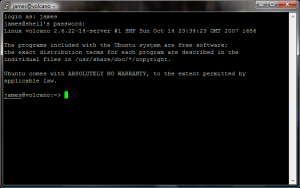
که توسط نرم افزار putty میتوانید با آن در ارتباط باشید.
و حالت دیگر حالت گرافیکی این سیستم عامل میباشد که همانند ویندوز ظاهر زیبایی دارد.
به زودی کاربردهای Centos به بخش وبلاگ ما اضافه خواهد شد.
موفق باشید.
نوشتن دیدگاه و امتیاز شما، برای ما مهم هست. اون رو با ما و دیگران به اشتراک بگذارید.
آخرین مقالات آموزشی سایناسرور

اگر از دستگاههای اندرویدی برای فعالیتهای آنلاین خود استفاده میکنید، داشتن یک آی پی ثابت میتواند تجربه شما را به سطح جدیدی ارتقا دهد. چه بخواهید در صرافیهای بینالمللی ترید کنید، چه به عنوان فریلنسر فعالیت کنید یا تحریمهای اینترنتی […]

آیا به دنبال راهی برای دسترسی به یک آیپی ثابت خارجی در ویندوز هستید؟ در دنیای دیجیتال امروز، داشتن یک آیپی ثابت برای فعالیتهایی مانند ترید در صرافیهای بینالمللی، فریلنسری در پلتفرمهایی مثل Upwork و Fiverr یا حتی رفع تحریمهای […]

در جهانی که هر کلیک، جستوجو یا تراکنش آنلاین میتواند اطلاعات شخصی شما را در معرض خطر قرار دهد، انتخاب ابزار مناسب برای حفاظت از امنیت آنلاین و حریم خصوصی به یکی از مهمترین تصمیمات کاربران تبدیل شده است. ویپیانهای […]